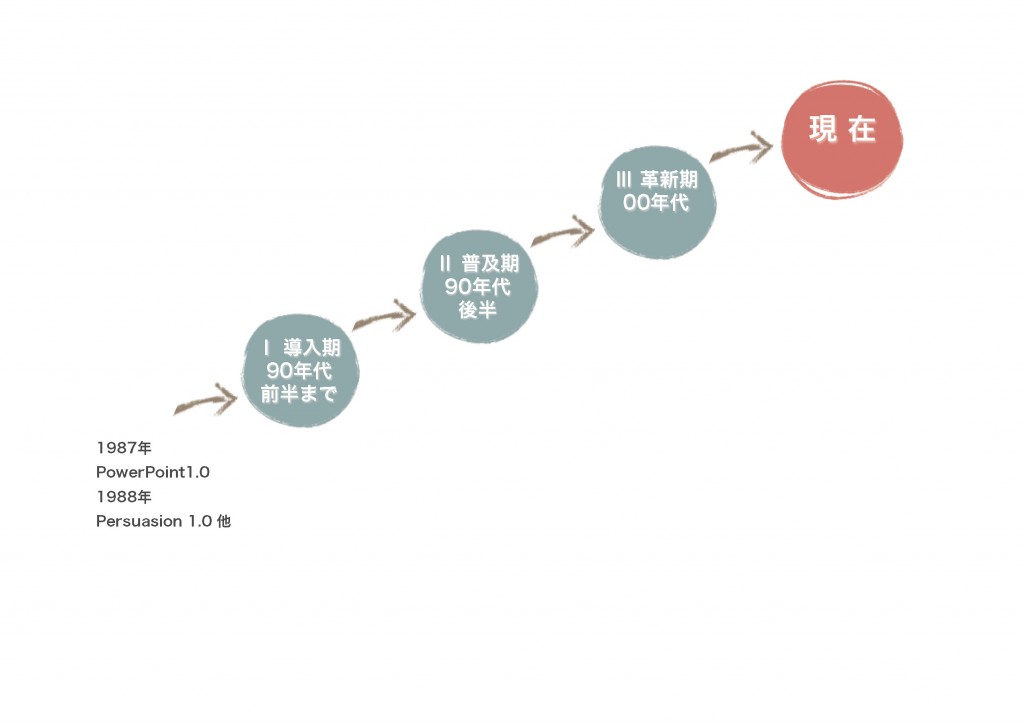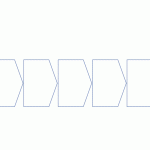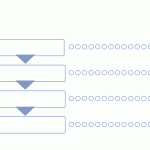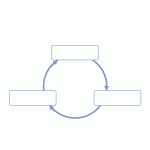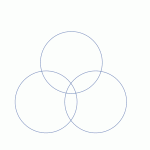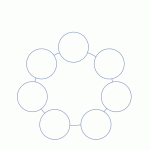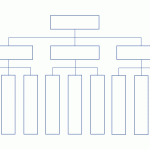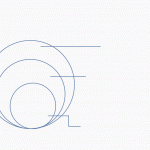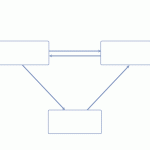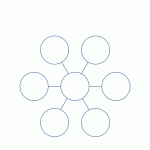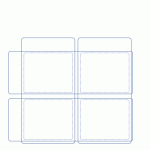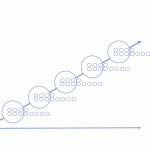複雑な内容も,図を使って説明すると,すぐに伝わることがあります.時間の限られている発表で,図を使えば効率よく理解してもらうことができます.
今回から数回にわたって,短時間で,みばえのよい図の作り方を取り上げます.第一回目は,[shift]キーを使ったテクニックを取り上げます.
- 水平線,垂直線を描く
何本か線を引くときに,方向を統一しておくと,すっきりきれいに見せることができます. 方向を統一するときには,[shift]キーを使います.直線や矢印を描くとき,[shift]キーを押しながら描くと,一定の角度しか線をひくことができません.この方法を使えば,いくつもの水平線や垂直線を手早く描くことができます.
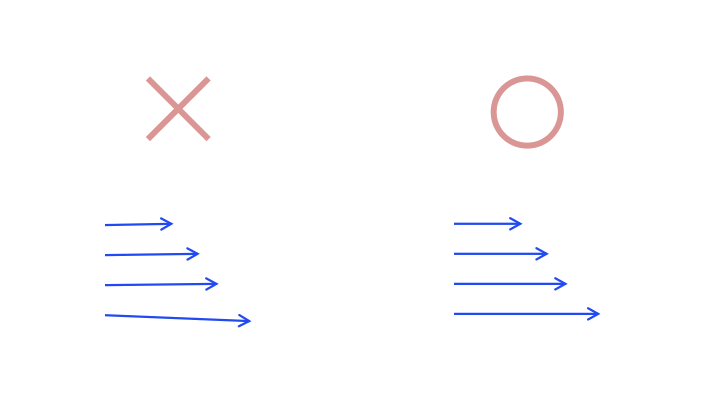
- 引出し線は整理して使う
写真やイラストで引出し線を使うとき,[shift]キーを使って,水平線と垂直線だけを使うようにすれば,センス良く見せることができます.
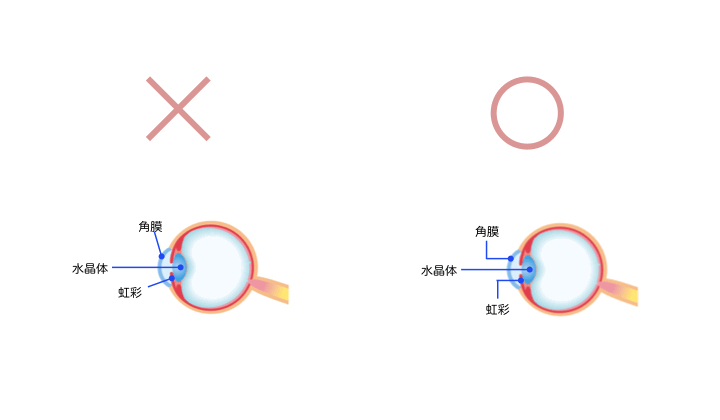
- 正方形,正円を描く
正方形や正円といった縦横比が同一の図を描くとき,[shift]キーを使うと効率よく描くことができます.[shift]キーを押すことによって,長方形を描く機能は正方形を描く機能へ,楕円を描く機能は正円を描く機能へと変わります.
さらに,いったん描いた正方形や正円の形の大きさを調整するとき,[shift]キーを押しながら拡大や縮小を行えば(四隅のハンドルをドラッグすれば),縦横比を同一にしたまま,大きさを変えることができます.
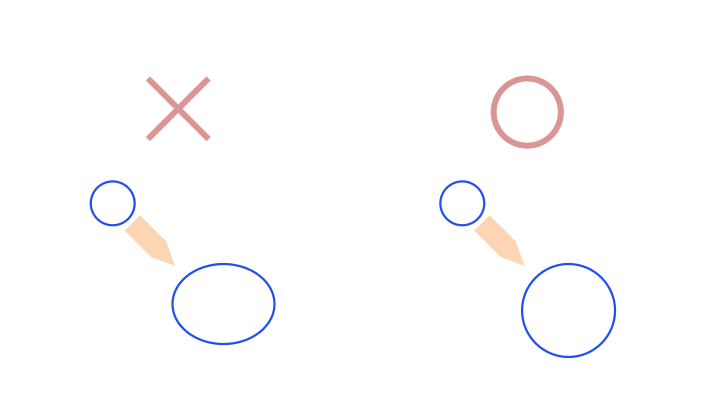
また図を移動する場合,[shift]キーを押すと,水平・垂直方向にしか移動できなくなるので,位置を整えるときに便利です.